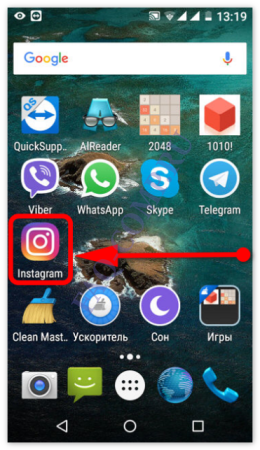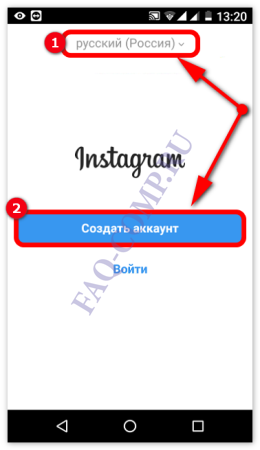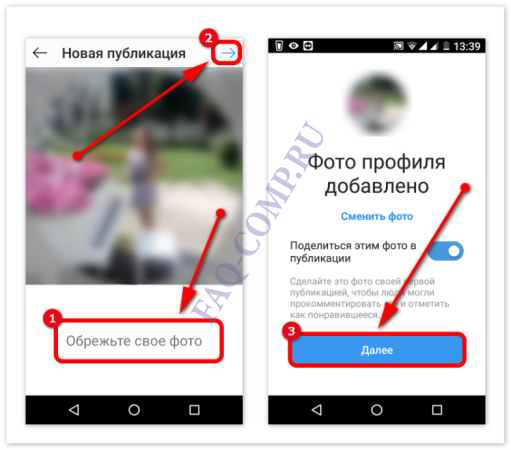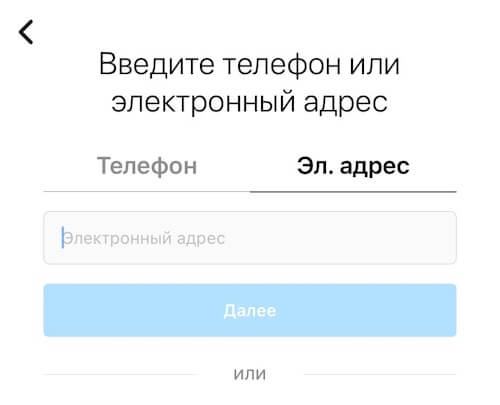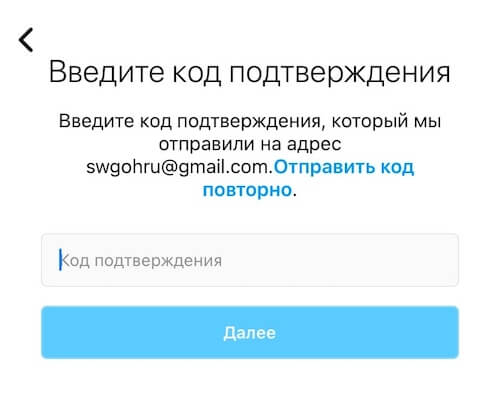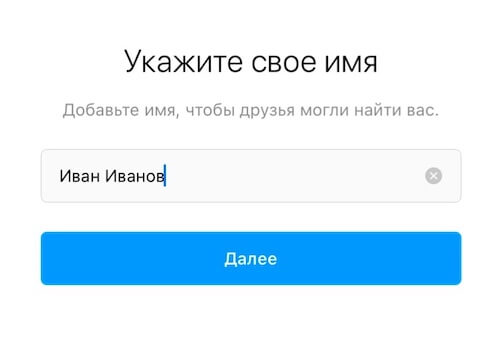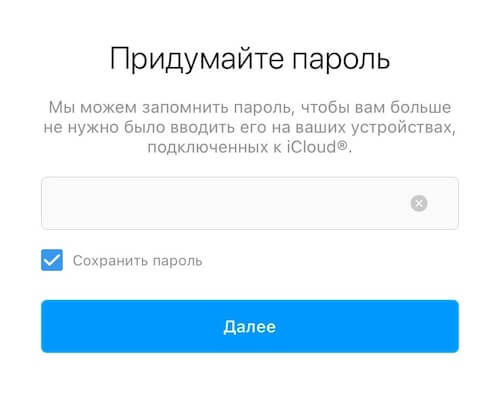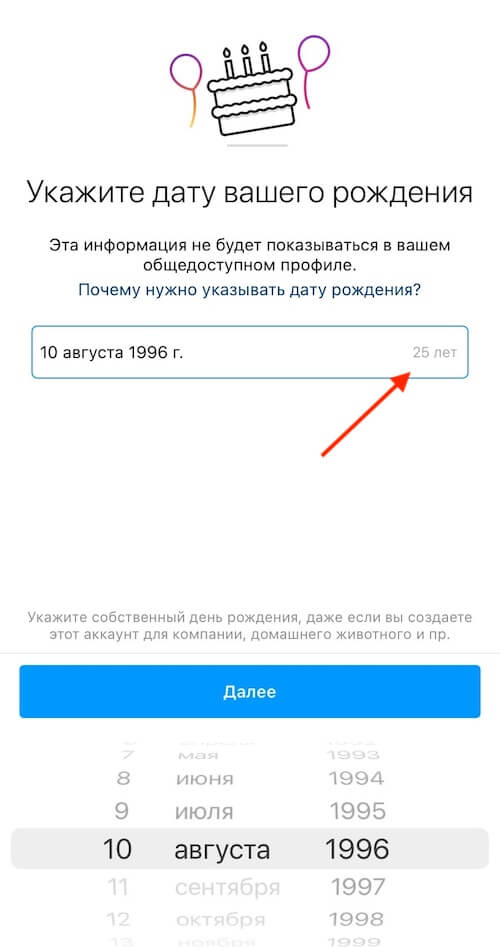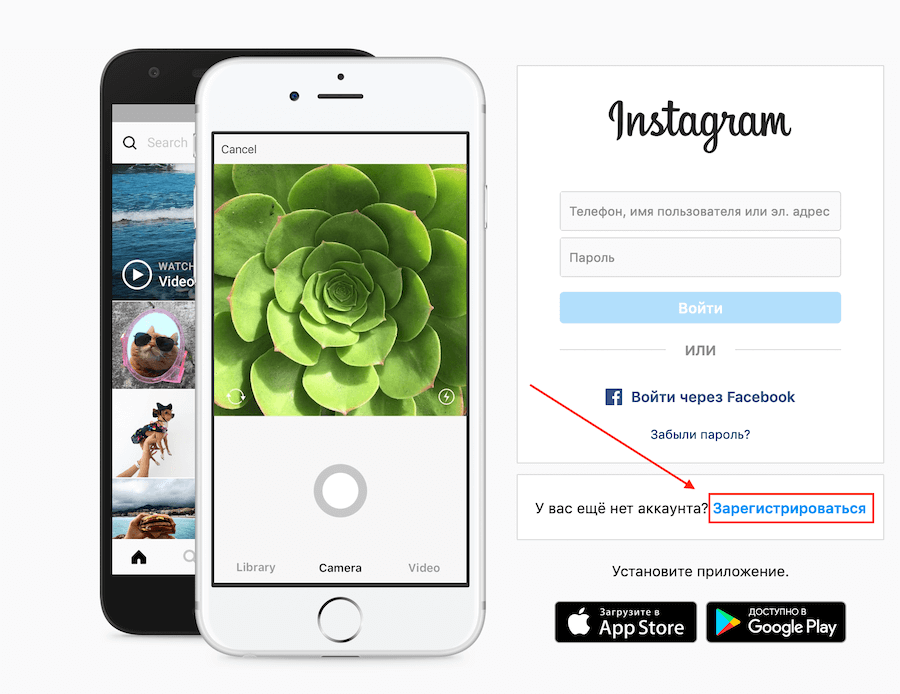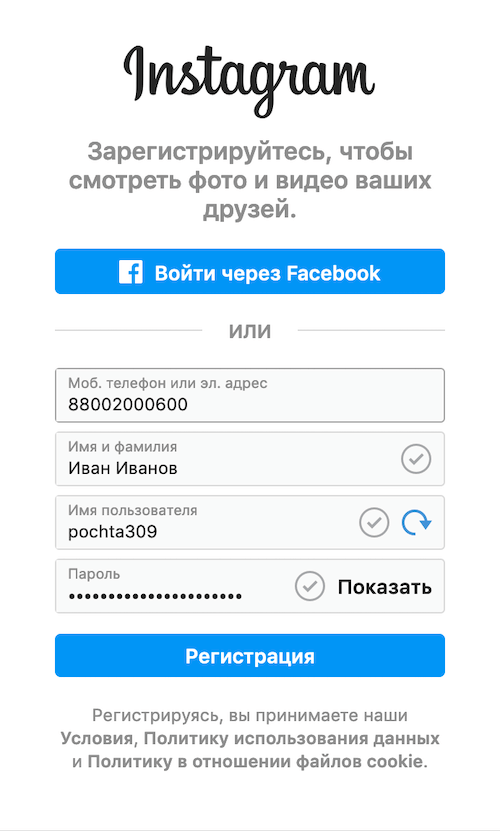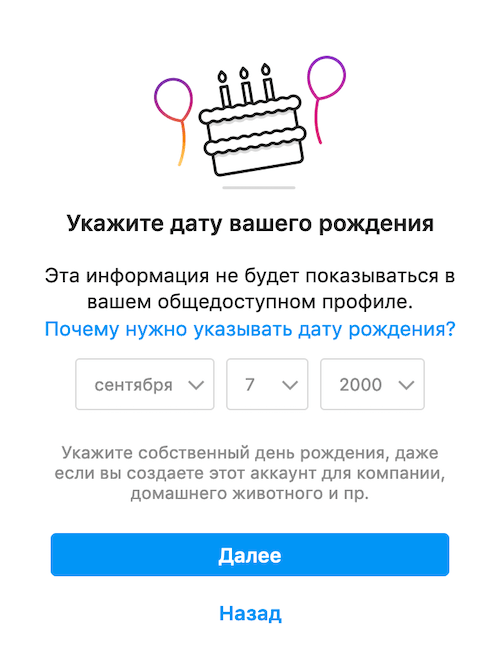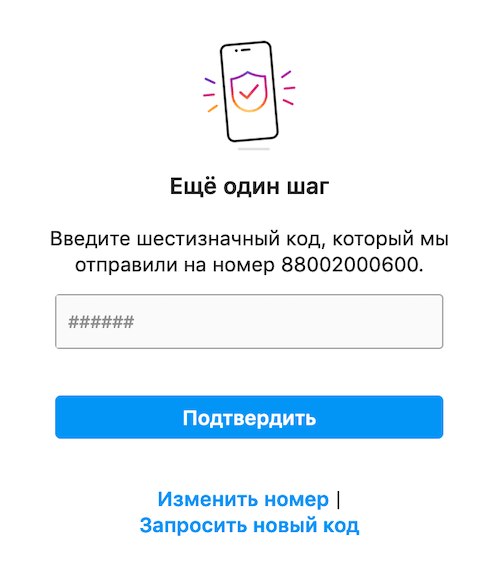Привет! Сегодня мы зарегистрируемся в Инстаграме с телефона. Воспользуйтесь этой простой пошаговой инструкцией, чтобы сделать все правильно и не допустить ошибок.
Все скриншоты сделаны с моего телефона, а не скачены из интернета.
Инстаграм постоянно меняет дизайн приложения. Я слежу за этим и вся информация в статье актуальна на текущий момент.
Для работы нам понадобится мобильный телефон с рабочей сим-картой и интернет.
Содержание
- Регистрация в инстаграм
- Шаг №1. Скачать приложение
- Шаг №2. Способы регистрации
- Шаг №3. Введите код
- Шаг №4. Имя и Фамилия
- Шаг №5. Пароль
- Шаг №6. Логин
- Шаг №7. Найдите друзей
- Шаг №8. Контакты
- Шаг №9. Фото профиля
- Шаг №10. Вход
- Шаг №11. Подписка
- В заключении
Регистрация в инстаграм
Регистрация в Инстаграме одинаковая для всех устройств. Так что эта инструкция универсальна и подойдет для любых телефонов.
Есть три способа регистрации. С помощью номера телефона, эл. почты или через Фейсбук. Самый простой способ – это сделать через телефон.
Шаг №1. Скачать приложение
Скачайте мобильное приложение с официального сайта. Нажмите на ссылку с вашей операционной системой:
- Приложение для IOS
- Приложение для Android
Обратите внимание, что все официальные приложения бесплатны и имеют несколько миллионов установок и положительных оценок.
Это простое правило позволит избежать загрузку пиратских приложений.

Шаг №2. Способы регистрации
Откройте приложение и выберите способ регистрации. Если регистрируетесь через почту, то выберите вкладку «Адрес эл. почты». Я регестрируюсь с помощью номера телефона.
Введите свой номер. Будьте внимательны при вводе. Если номер с ошибкой, то смс с подтверждением не придет. Нажмите кнопку «Далее».

Шаг №3. Введите код
Через несколько секунд, на телефон придет смс-ка с 6-и значным кодом подтверждения. Введите его и нажмите «Далее».

Шаг №4. Имя и Фамилия
Укажите свое имя, чтобы другие люди могли найти вас в Инстаграме. Пишите имя на русском языке и не усложняйте друзьям поиск, вводя латинские символы. Нажмите «Далее».

Шаг №5. Пароль
Придумайте надежный пароль и обязательно его запишите во избежание потери.
В пароле используйте буквы и цифры, чтобы его было невозможно подобрать злоумышленникам.
Люди, которые придумывают простые пароли, часто становятся жертвами хакеров.
После того, как пароль надежно сохранен и записан, нажмите кнопку «Далее».

Шаг №6. Логин
На этом шаге придумайте логин. Логин – это уникальное имя аккаунта в инстаграме. Не путайте его с именем и фамилией.
Написать его можно только латинскими буквами. А также можно использовать нижнее подчеркивание и цифры.

Не переживайте, если с первого раза не удастся придумать красивый логин. Его всегда можно будет поменять в настройках профиля.

Шаг №7. Найдите друзей
Инстаграм предложит подключиться к Фейсбуку и найти друзей через него. Не будем терять на этом время и пропустим этот шаг.
Позже вы сами найдете людей, на которых захотите подписаться. Нажмите внизу экрана кнопку «Пропустить».

Шаг №8. Контакты
Приложение просто так вас не отпустит. Оно попытается найти ваших друзей в адресной книге контактов.
Можете разрешить доступ, а можете сделать это позже. Просто нажмите кнопку «Пропустить».

Шаг №9. Фото профиля
Нажмите кнопку «Добавить фото» и выберите красивую и яркую аватарку, чтобы она привлекала внимание. Затем нажмите «Далее».
Шаг №10. Вход
Инстаграм предложит сохранить логин и пароль, чтобы не вводить их постоянно при входе. Это удобно. Нажмите «Сохранить».

Шаг №11. Подписка
На заключительном шаге вам предложат подписаться на популярные аккаунты в Инстаграме.
Не спешите подписываться на всех подряд. Делайте это выборочно, чтобы не устраивать у себя в ленте информационный мусор, который сыпется каждый час.
Пропустите этот шаг, нажав на кнопку «Готово». Подписывайтесь только на те аккаунты, которые Вам действительно будут интересны.

В заключении
Поздравляю! Вы только что зарегистрировали свой аккаунт в Инстаграме!
В нижней части экрана найдите значок «лупа» и нажмите на него.
Теперь в строку «поиск» можете написать имя и фамилию человека, который вам интересен.
А также можно искать аккаунты по логину и другим ключевым словам.
После того, как регистрация прошла успешна, рекомендую сразу же заняться оформлением своего профиля.
- Как оформить шапку профиля в Инстаграме
Правильно оформленный профиль, позволит привлекать больше подписчиков и фанатов!
Если вы хотите присутствовать в Инстаграме инкогнито, то посмотрите эту инструкцию, как сделать свой аккаунт закрытым от посторонних глаз.
- Как сделать закрытый профиль в Инстаграме
А если вы хотите не только сидеть в социальной сети и листать красивые фотки, но и зарабатывать в Инстаграме, то изучите все способы заработка.
- Как заработать в Инстаграме: 7 лучших способов
Остались вопросы по инсте? Пишите в комментариях! Буду рад помочь.
Регистрация в Инстаграм* не является сложной процедурой, если следовать инструкции. Однако в некоторых случаях у пользователей возникают определенные трудности, например, при получении кода подтверждения на электронную почту или телефон.
Перед тем, как мы расскажем о нескольких способах регистрации, советуем вам полезный сервис по инстаграм*, в котором можно проанализировать свою аудиторию, узнать есть ли у вас боты в профиле и удалить их для того, чтобы повысить вовлеченность в своем аккаунте. В этом вам поможет сервис InstaHero.
Можно ли сейчас регистрироваться в Инстаграм*
Если вы попытаетесь зайти на сайт социальной сети и зарегистрироваться в Инстаграм* непосредственно с браузера, скорее всего система выдаст ошибку и попросту не откроется. Это объясняется блокировкой платформы Роскомнадзором и непосредственно провайдерами интернет-услуг. Естественно, рядовых юзеров никто не наказывает за желание пользоваться инстаграмом*, поскольку есть соответствующее юридическое решение, исключающее любую ответственность за работу с соцсетями «Фейсбук*» и «Инстаграм*».
Но так как зарегистрироваться в Инстаграм* в России 2022 после блокировки привычным способом не получится, пользователи прибегают к различным средствам обхода ограничений. Среди них: VPN-инструменты, прокси-сервера и антидетект-браузеры.
Инструкция для регистрации через телефон
Чтобы, находясь в России в 2022, зарегистрироваться в Инстаграме*, потребуется использовать упомянутые выше инструменты для борьбы с блокировкой. Наиболее часто пользователи активируют бесплатные VPN-утилиты, однако обычно они работают медленно и обладают рядом ограничений по количеству трафика (например, не более 500 Мб в сутки). Поэтому лучше купить платный пакет на день, неделю, месяц или любой другой термин, чтобы пользоваться всеми привилегиями премиум-аккаунта и эффективно бороться с запретами.
На iPhone
Регистрация Инстаграм* через VPN с iOS начинается с установки подходящего VPN-клиента. Активировать скачанную утилиту можно непосредственно в настройках вашего iPhone, кликнув на «Подключение к VPN».
Далее, следует придерживаться такой инструкции:
- Загрузить клиент социальной сети с магазина приложений AppStore, указав соответствующее название в поисковой строке, а затем нажать на «Открыть».
- После запуска приложения кликнуть на кнопку «Создать аккаунт», и придумать уникальное имя для своего профиля.
- Придумать уникальный пароль, который будет использоваться для последующих входов на сайт и нажать на «Далее».
- Ввести адрес электронной почты или номер телефона для получения кода подтверждения регистрации.
- Ввести код подтверждения с email и нажать на «Далее».
На последнем этапе нужно лишь заполнить пустые поля в анкете, активировать (или пропустить этот пункт) синхронизацию контактов с телефона. После успешной регистрации Инстаграм* через VPN, вы сможете пользоваться всеми функциями и инструментами глобальной платформы без каких-либо ограничений.
На Андроид
Пользователям Android, желающим стать частью Инстаграм*, регистрация нового аккаунта возможна тоже после активации VPN.
В данном случае необходимо следовать такому пошаговому руководству:
Бесплатный анализ подписчиков Instagram
Хочешь узнать качество аудитории, кто тебя смотрит и читает, а так же сколько ботов на твоем аккаунте?
Сделай бесплатный анализ прямо сейчас. Жми на кнопку
Запустить анализ аккаунта Instagram
- Запустите магазин приложений Google Play Market.
- В поисковой строке укажите название социальной сети.
- Откройте страницу с официальным клиентом и нажмите на «Скачать».
- Дождавшись завершения скачивания, откройте приложение и начните базовую процедуру для новых пользователей Instagram* – регистрацию с телефона. Это несложная процедура, которая займет 3-5 минут.
В Инстаграме* регистрация нового пользователя возможна как через номер мобильного телефона, так и по электронной почте. По умолчанию предусмотрена авторизация через имеющийся профиль в Facebook*, поскольку это часть глобальной метавселенной Meta. В таком случае все данные будут синхронизованы и автоматически дублироваться в двух социальных сетях (если не отключить автосинхронизацию).
Остается придумать новый ник, убедившись, что он не занят другими пользователями. Вы сможете узнать об этом по иконке зеленой галочки, которая появится возле имени.
В целом, в Инстаграме* регистрация через телефон на Android мало чем отличается от идентичного действия на iOS.
Инструкция для регистрации в Инстаграм* через компьютер
Для клиентов Инстаграм* регистрация онлайн с ПК доступна следующими способами:
- Через Web-версию социальной сети Инстаграм*. Регистрация бесплатна и подразумевает вход на официальный сайт через любой удобный браузер, предварительно подключив VPN или другое средство для обхода блокировок. Далее вы сможете использовать любой из доступных вариантов регистрации.
- Через приложение для Windows. Это официальный клиент социальной сети, разработанный исключительно для операционной системы Windows, который работает на версиях не ранее Windows Набор инструментов и функций у программы для ПК намного скуднее, чем у мобильной версии, но если нет других вариантов, это хорошая альтернатива.
- Через эмуляторы Android. Вы можете пользоваться всеми приложениями, скачанными с Google Play, через специальные утилиты, имитирующие интерфейс операционной системы Android. Среди них – популярный сервис BlueStacks.
Авторизация через Facebook*
Чтобы создать учетную запись в Инстаграме*, используя для этого уже зарегистрированный профиль в Facebook*, вам необходимо указать это на этапе заполнения анкеты, а затем войти в учетную запись Facebook*, указав логин и пароль для авторизации.
Вход в Инстаграм* в 2022 году
Чтобы выполнить вход в свой профиль Instagram* в 2022 году, пользователям из России нужно выполнить ряд дополнительных действий. Дело в том, что Meta Platforms Inc., которой принадлежат соцсети Facebook* и Instagram*, признана на территории РФ экстремистской, поэтому ее деятельность запрещена на официальном уровне. В связи с этим, сайты этих платформ блокируются провайдерами.
Однако все ограничения легко обойти, используя VPN-сервисы. Под ними подразумеваются специальные инструменты, открывающие доступ к запрещенным сервисам, скрывающие реальное местоположение и шифрующие интернет-трафик.
Проще говоря, после установки на свой планшет, ноутбук или смартфон VPN, вы сможете фактически поменять страну и регион нахождения, выбрав США, Канаду, Нидерланды или прочее место, где социальная сеть не заблокирована.
Если по каким-либо причинам вам по-прежнему не удается зарегистрироваться или зайти в свой Инстаграм*-профиль, следует внимательнее рассмотреть следующие вероятные объяснения:
- Адрес электронной почты или номер телефона уже заняты другой учетной записью. Попробуйте поменять номер телефона, либо почту и повторить попытку. В крайнем случае придется удалить существующий аккаунт в пользу создания нового.
- Wi-Fi-сеть, к которой вы подключены (например в общественных местах), ограничивает доступ к серверам Instagram*. Вдобавок, нельзя исключать фактор низкой скорости интернет-соединения. Поэтому по возможности, следует перезагрузить маршрутизатор и повторно зайти в Инстаграм*.
- На вашем устройстве установлена устаревшая версия социальной сети. Чтобы обновить ее, нужно зайти в магазин приложений Google Play или AppStore, в зависимости от версии, и нажать на «Обновить».
- Придуманный вами никнейм уже занят и не имеет зеленой галочки, подтверждающей его свободность. Создайте другое имя профиля, добавив символы, цифры и сокращения.
- Проблемы из-за прокси-серверов. Социальная сеть Instagram* ограничивает регистрацию при скрытых IP-адресах. Поэтому на время проведения процедуры можно попробовать отключить все прокси, VPN и прочие средства обхода блокировок, маскирующих Айпи.
- Программные сбои и ошибки на стороне самой социальной сети. Из-за постоянного наплыва сотен тысяч пользователей, колоссальных объемов трафика и хакерских атак, сервера Instagram* банально не выдерживают и порой случаются сбои.
- Проблемы с операционной системой смартфона. Попробуйте откатить настройки к заводским, очистить кэш и ненужные файлы на телефоне.
Если ничего не помогает и вход в Инстаграм* по-прежнему невозможен, следует сообщить об этом сотрудникам службы поддержки, воспользовавшись разделом Help.
* Meta Platforms Inc. (и принадлежащие ей соц.сети Instagram, Facebook) признана экстремистской организацией, ее деятельность запрещена на территории России.
В этой статье вы узнаете:
- Что нужно для регистрации в Инстаграм* в России в 2023 году.
- Регистрация нового пользователя в Инстаграм* с телефона (через приложение).
- Регистрируем аккаунт через компьютер (через веб-версию).
- Как пользоваться Инстаграм* без регистрации.
Содержание (развернуть ↴)
Зарегистрироваться в Инстаграме*, находясь в России — задача не самая простая. Социальная сеть заблокирована на территории РФ, а Meta, компания, которой принадлежит соцсеть, признана экстремисткой.
Поэтому просто открыть приложение/зайти на сайт и создать новый аккаунт не получится. Для этого нужно обойти блокировку.
Для обхода блокировки используйте VPN — для смартфона или компьютера. Мы рекомендуем Hidemy.name.
Hidemy.name — 🛡️ Лучший выбор по версии SMMtips
Это качественный и надежный VPN-сервис, который работает на Windows, macOS, Android, iOS, Linux.

Работать с VPN просто:
- Скачайте Hidemy.name на свое устройство.
- Запустите VPN и подключитесь к одному из доступных серверов.
- Готово, вы обошли блокировку социальной сети.
Попробовать VPN можно бесплатно.
Регистрация нового пользователя в Инстаграм* с телефона: инструкция
Перейдем к практической части статьи. Сначала зарегистрируем аккаунт в Инстаграм с телефона.
Если вы пользователь из России, то сначала включите VPN.
Скачайте приложение для своего смартфона — из магазина приложений на Android или iOS. После этого — запустите приложение социальной сети.
Откроется окно входа в соцсеть. В нижней части экрана есть кнопка «Зарегистрируйтесь» — нажмите на нее.

Укажите персональные данные: номер телефона или адрес электронной почты — подойдет любой вариант.

Далее укажите имя и фамилию, выберите никнейм. Придумайте сложный пароль.
Также вы можете синхронизировать аккаунт с вашими контактами, сохраненными в телефоне.
На этом процесс регистрации завершен.
Регистрируем аккаунт через компьютер
Теперь давайте посмотрим, как зарегистрироваться в Instagram* с компьютера.
Если вы пользователь из России, то сначала включите VPN.
Зайдите на официальный сайт социальной сети. На странице входа нажмите кнопку «Зарегистрироваться».

Введите персональные данные: мобильный телефон или адрес электронной почты, имя и фамилию, имя пользователя и придумайте пароль.

Далее укажите дату своего рождения.
На почту (или телефон), который вы указали на первом этапе, придет код. Введите его в специальное окно, чтобы завершить регистрацию в социальной сети.
Как пользоваться Инстаграм* без регистрации
Из-за последних блокировок многие пользователи не могут создать новый аккаунт в Instagram* — даже с VPN. А кто-то просто не хочет пользоваться ВПН-ом.
Есть вариант, который позволяет пользоваться некоторыми функциями социальной сети без регистрации и без VPN. Для этого используйте сервис «Инсташпион».

Это удобный онлайн-инструмент, с помощью которого вы сможете:
- Смотреть и скачивать чужие сторис анонимно.
- Смотреть, на кого подписываются нужные вам пользователи.
- Смотреть, кого лайкает определенный человек.
- Отслеживать комментарии.
Таким образом, вы можете получить доступ к некоторой информации с чужого аккаунта и для этого вам не придется регистрироваться в системе. Просто укажите ник нужного профиля на сайте «Инсташпиона» и начинайте анализ.
Попробовать функционал инструмента можно почти бесплатно — всего за 1 рубль на 3 дня.
Итоги
Краткие итоги статьи:
- Чтобы зарегистрироваться в Инстаграм* в России, вам потребуется VPN. Мы рекомендуем Hidemy.name.
- Создать нового пользователя можно с телефона (через приложение) и с компьютера (через веб-версию).
- Часть функций можно использовать без регистрации: смотреть чужие истории анонимно, отслеживать лайки и комментарии. Для этого используйте сервис «Инсташпион».
Зарегистрироваться в Инстаграме с телефона возможно, как через стандартное приложение, так и через браузерную версию. Пользователю достаточно выполнить несколько простых шагов, чтобы получить доступ к социальной сети, перепискам и поиску друзей.
Оглавление
- Регистрация через телефон по шагам на Android и iOS
- Проходим регистрацию через мобильный браузер
- Регистрация-авторизация через Facebook
- Почему не получается зарегистрироваться: 5 причин
Чтобы зарегистрироваться в Инстаграме, пользователь должен скачать приложение с Play Market или AppStore загрузить новую версию для Android и iOS. Подходит на операционные системы: выше 5.5 на Android и выше 10 на iOS. Для устройств с устаревшей системой предложен Instagram Lite, доступный с мобильного браузера.
Регистрация в социальной сети возможна по номеру телефона и адресу электронной почты. Используя первый вариант, пользователь получит уведомление в виде СМС для подтверждения своих данных.
Как зарегистрироваться в Инстагаме по номеру телефона:
- Скачать и установить приложение Instagram (ссылка выше).
- Открыть – снизу надпись: «Зарегистрироваться».
- Регистрация с эл.адресом или номером телефона.
- Ввести свой номер – указать имя и фамилию – придумать пароль.
- Продолжить без синхронизации контактов – придумать логин.
- Завершить регистрацию подтверждением кода.
Регистрация по номеру телефона требует, чтобы указанная информация не была ранее использована в социальной сети. То есть, зарегистрировать второй аккаунт по старым данным не получится. Это касается пользователей, которые хотят создать еще одну страницу в Инстаграме.
После регистрации с телефона Андроид, система попросит подтвердить адрес электронной почты. Этот пункт можно пропустить или пройти позже. Дополнительная информация поможет пользователю в дальнейшем быстрее восстановить страницу, без обращения в тех.поддержку.
После подтверждения номера телефона, владелец профиля сможет редактировать описание, загружать новые фотографии, менять логин и пароль. Во время первичной регистрации, система социальной сети показывает короткие инструкции. Благодаря им, можно разобраться, как добавить аватарку или отредактировать описание.
Проходим регистрацию через мобильный браузер
Чтобы зарегистрировать через мобильный браузер, пользователю нужно перейти на официальный сайт. Открывая социальную сеть, система предложит установить приложения – выбрать установленный браузер. Появится главная страница входа, снизу надпись – «Зарегистрироваться».
- Зайти в официальную версию сайта www.instagram.com – Зарегистрироваться.
- Переключиться на вкладку: Эл.почта – ввести данные.
- Указать имя и фамилию – придумать пароль.
Отличие от регистрации по номеру телефона – в подтверждении аккаунта с помощью email. Такой способ доступен с телефонов: Айфон и Андроид. Указывая email, нужно следить за сообщениями, которые иногда появляются под строкой ввода. Например, «Этот адрес электронной почты уже используется другим аккаунтом».
Если пользователь ранее не вводил своих данных в Инстаграме – нужно обратиться в техническую поддержку. Или же – попробовать осуществить вход в социальную сеть, через раздел: «Забыл пароль».
Используя почту (email), будущий владелец страницы должен перейти в ящик и проверить наличие сообщений. От Инстаграма придет уведомление с ссылкой, где можно подтвердить регистрацию.
Если письмо не пришло:
- Зайти в профиль Инстаграма – Редактировать профиль.
- Рядом с разделом: «Адрес электронной почты» нажать подтвердить.
В сообщении придет ссылка на подтверждении страницы, на которую можно перейти с помощью мобильной и компьютерной версии.
Регистрация-авторизация через Facebook
Социальная сеть Instagram связана с Facebook, поэтому пользователям проще всего авторизоваться через второй сайт. Чтобы зарегистрироваться в Инстаграме без логина и пароля, нужно создать страницу в Facebook.
Если на второй странице была указана информация, то она также появится и в Инстаграме: имя и фамилия, адрес электронной почты и аватарка. При необходимости, владелец профиля может удалить ненужные сведения.
Как зарегистрироваться через Facebook:
- Зайти в Инстаграм с приложения или официального сайта.
- Нажать: «Регистрация через Facebook» – в открывшемся окне указать данные для входа.
- Придумать пароль – войти на сайт.
Дальнейшая авторизация будет возможна только через Facebook.
Но у обладателей таких профилей есть преимущества:
- быстрое подключение бизнес-услуг;
- возможность сброса пароля без номера телефона;
- импорт снимков в Facebook.
Но если будет удален профиль во второй социальной сети – получить доступ к Инстаграму не получится. Функция регистрации доступна, как с мобильного браузера, так и через приложение. То же и в компьютерной версии: Инстаграм переадресует пользователя на Facebook, откуда он сможет продолжить авторизацию.
Важно правильно заполнить информацию о второй социальной сети. Чтобы обезопасить профиль, дополнительно используют номер мобильного или адрес электронной почты для подтверждения данных.
Почему не получается зарегистрироваться: 5 причин
При проблемах с авторизацией, в приложении появятся уведомления: «Ошибка. Инстаграм будет закрыт» или «Instagram остановлен».
Есть несколько причин, почему такие неполадки возникают:
- низкая скорость интернет-соединения или оно вовсе отсутствует;
- технические сбои в Инстаграме. Проблема, которая не зависит от пользователя;
- на адрес электронной почты или номер мобильного уже зарегистрирован другой человек;
- сбои в работе приложения. То есть, не обновленная версия, читайте – как обновить Instagram;
- проблема с операционной системой. Устройство не соответствует техническим требованиям Инстаграма.
Ошибку, которая связана с подключением к сети, можно решить стандартным переключением на другую точку доступа. Если Инстаграм все еще не подключается – попробовать регистрацию с другого устройства.
Перед скачиванием приложения нужно проверить соответствие техническим параметрам. Например, версия операционной системы для Android или iOS. Чаще, при скачивании появляется уведомление: «Ваше устройство не поддерживает приложение». Но если её не было, пользователь столкнется с регулярными техническими сбоями, отсутствие обновлений и проблемами при регистрации.
Зарегистрироваться в Инстаграме с телефона не получится, если email или номер уже занят другим пользователем. Такая проблема встречается при взломе ящика или регистрации ранее, то есть, страница была создана, но человек ей не пользовался.
Приложение для смартфонов Instagram является уникальной социальной сетью для публикации фотографий и небольших видеороликов. Функционал позволяет общаться с друзьями, комментировать записи, просматривать новостную ленту, подписываться на профили известных личностей или обучающие странички.
Доступ ко всем возможностям программы будет открыт после регистрации в системе. Это можно совершить на любом устройстве, где установлен Инстаграм. Сама процедура под силу начинающим пользователям, поскольку включает минимум действий.
Регистрация в Инстаграме с телефона
После того, как пользователь установил приложение на смартфон, следующим этапом будет процедура создания собственной учетной записи. Чтобы зарегистрировать профиль в Instagram, потребуется:
- На мобильном телефоне открыть приложение, коснувшись иконки с логотипом.
- Откроется страница авторизации. Нужно выбрать язык меню, после чего нажать на кнопку – Создать аккаунт.
- Потребуется выбрать, какие контактные данные будут использоваться для регистрации – номер телефона или электронный адрес. После ввести информацию и нажать – Далее.
- Дать разрешение на доступ приложения к смс на смартфоне.
- Ввести данные профиля – Имя и фамилию, указать пароль, после этого продолжить работу. Предварительно следует изучить подробности. Чтобы программа не имела доступ к телефонной книге, можно коснуться надписи – Продолжить без синхронизации.
- Ознакомиться с предоставленной информацией, коснуться кнопки – Далее. В этом же меню можно изменить имя пользователя.
- Чтобы быстро обзавестись новостями в ленте, можно получить доступ к профилям друзей, которые есть в контактах. Для этого нужно дать соответствующее разрешение приложению.
- Сэкономить время позволит массовая подписка, нажать на кнопку – Подписаться на всех.
- Также можно расширить круг друзей при помощи социальных сетей. Если это не интересно, коснуться надписи – Пропустить.
- Дальше следует оформить аккаунт. Для этого нажать – Добавить фото.
- Изображение можно выбрать из одного из представленных источников. Если фото будет взято с телефона, необходимо дать соответствующее разрешение Instagram.
- Выбрать снимок, обрезать при необходимости, коснуться кнопки в виде стрелки и продолжить работу в приложении.
- Сохранить данные авторизации, чтобы быстро получать доступ к аккаунту.
- Когда все будет готово, появится кнопка – Начать.
Теперь пользователю остается приступить к эксплуатации функций социальной сети. Началом публикации собственных фото станет первое изображение, использованное в качестве аватара.
Регистрация в Инстаграме с компьютера
Создание учетной записи реально сделать даже на компьютере, можно воспользоваться одним из трех способов. Через эмулятор Андроид телефона, официальную программу (только для ОС Виндовс 10 и Mac OS), или с помощью любого установленного браузера.
При использовании эмуляторов, процесс регистрации ничем не отличается от проделанной работы на самом телефоне. Лучше использовать программу Nox или BlueStacks.
Официальную программу на ПК можно скачать только прямо с сайта компании. В соответствующем разделе выбрать используемую операционную систему и дать согласие на переход в магазин, откуда и будет производиться скачивание.
После скачивая и установки необходимо запустить Инстаграм для выполнения таких шагов регистрации аккаунта:
- Нажать на большую кнопку.
- Выбрать способ создания профиля. По номеру телефона или электронной почте, с указанием соответствующей информации и нажатием на кнопку – Далее.
- Если был выбрано – телефон, на него поступит сообщение с кодом подтверждения, который нужно переписать в специальную графу. При использовании почты данный шаг отсутствует.
- Следующим шагом нужно указать личную информацию (Фамилия и имя) и самостоятельно сгенерировать пароль доступа. В первой графе разрешено использование псевдонима.
- Заключительное окно предложит сразу приступить к поиску людей, на которых вы захотите подписаться, для этого нужно выбрать – Далее. Что бы пропустить этот шаг, нужно выбрать – Изменить имя.
Важно! Информация (а точнее — Имя) которое указано в первой строчке приветствия служит логином (без знака восклицания), который можно использовать при авторизации.
Если установка дополнительной программы на свое оборудование невозможно (нехватка свободного места), тогда стоит обратиться к работе через интернет браузер. На официальном сайте предусмотрена панель авторизации, ниже под которой удобно расположилась кнопка создания персонального профиля.
Заполнив небольшую анкету достоверной информацией, можно перейти к следующему шагу.
В следующем окне потребуется указать небольшой код безопасности. Он подтвердит, что вы не являетесь роботом. После чего останется только загрузить фотографию на аватарку, и можно использовать сервис в своих интересах.
Особенности социальной сети
Сделать камеру смартфона творцом собственной истории можно как раз благодаря Instagram. Однако это далеко не все возможности социальной сети. Постинг и просмотр публикаций является основной целью приложения.
С его помощью можно научиться редактировать и обрабатывать снимки и видеозаписи. Также включены дополнительные возможности, позволяющие находить друзей и общаться с ними внутри сети.
Представителям бизнеса также предоставляются комфортные условия для развития. Приложение позволяет рекламировать услуги и продукцию. Также можно публиковать обучающие посты для сотрудников, и тех, кому информация будет полезной. Главное – это качество контента, с его помощью легко расширить аудиторию.
Оглавление:
- 1 Инструкция, как зарегистрироваться в Инстаграм с телефона
- 2 Как зарегистрировать и добавить второй аккаунт в Инстаграм?
- 3 Как зарегистрировать аккаунт в Инстаграм через ФБ с телефона?
- 4 Вопросы наших читателей
Социальные сети сейчас получают всё больше и больше внимания от людей. Сложно представить кого-то, у кого нет ни одного профиля в онлайн пространстве. Однако, появляются страницы не каким-то чудом, их необходимо создавать. Поговорим о том, как зарегистрироваться в Инстаграме с телефона.
Инструкция, как зарегистрироваться в Инстаграм с телефона
Есть сервисы, ориентированные на компьютер. Это, например, ВКонтакте или Одноклассники. А есть те, которые были созданы для того, чтобы люди пользовались ими с телефона. Один из таких – Инстаграм. Самой первой его реализацией было приложение на Айфон, через какое-то время – на Андроид. Разберём последовательность действий. Хотя скриншоты и будут размещены с Андроида, для iOS они тоже актуальны.
- Качаем приложение. Мы должны радоваться, что на данный момент социальные сети доступны совершенно бесплатно.
- После запуска приложения нам откроется начальный экран. Если ваше устройство на русском языке, то и интерфейс будет русифицирован. Здесь нам нужно неприметное слово «Зарегистрируйтесь» в самом низу.
- Есть три варианта: номер телефона, Фейсбук или почта. Первый самый простой, потому что СМС придёт скорее всего именно на гаджет, с которого вы регистрируетесь.
- Вводим номер и жмём «Далее».
- Заполняем информацию – имя пользователя, логин и пароль. Причём, с логином могут быть сложности – он должен быть на латинице, так что, многие осмысленные варианты уже заняты.
- Устанавливаем аватарку.
- Подписываемся на рекомендуемые профили или пропускаем этот шаг.
- Вот и всё, страница создана.
Как зарегистрировать и добавить второй аккаунт в Инстаграм?
В Инстаграм регистрация через телефон доступна и в том случае, если уже есть авторизация через другой профиль. На самом деле, инструкция не будет такой длинной, как предыдущая – достаточно будет показать, как открыть начальный экран, когда уже есть авторизованная страница.
Вам понадобится знать лишь две кнопки в интерфейсе:
- Открываем свою страницу.
- Жмём по никнейму сверху. Рядом с ним будет галочка.
- Внизу откроется список авторизованных профилей. Нам нужна кнопка «Добавить аккаунт». Если на устройстве не сохранены другие данные для входа, нам откроется начальный экран. А дальше мы делаем то же самое, что и в прошлом алгоритме действий. Если же другие данные есть, нужно будет кликнуть на «Переключить аккаунты».
Как зарегистрировать аккаунт в Инстаграм через ФБ с телефона?
Одним из вариантов создания профиля является использование уже имеющейся страницы в Фейсбуке. Так вы убьёте двух зайцев – зачастую для того, чтобы эффективно использовать весь доступный функционал и оставить лазейку для большей безопасности, необходимо связать две эти социальные сети. На самом деле, я не буду расписывать всё слишком подробно, ведь в данном случае всё крайне просто – вы нажимаете на «Вход через Facebook», вводите логин и пароль и всё. Если к акку была привязана Инста, осуществится авторизация через него. Если не была, будет создан профиль, а данные подтянутся из ФБ. Их, разумеется, можно изменить в любой момент.
Как зарегистрироваться в Инстаграме с телефона? Эта социальная сеть была создана именно для мобильных устройств, поэтому никаких трудностей с созданием профиля не возникнет. Кроме того, сервис ориентирован на максимальное удобство пользователей, и у вас есть три возможных варианта регистрации: через номер телефона, электронную почту или Фейсбук. Так что, интерфейс подойдёт для любого.
Вопросы наших читателей
#1. Что нужно сделать для максимальной безопасности свежей страницы?
Конечно, мы можем использовать только одну контактную информацию для создания аккаунта. Однако, сразу после этого я советую вам привязать все из них: и электронную почту, и Facebook, и номер. Так, в случае взлома, у вас будет максимум лазеек для возвращения себе страницы. А также не забывайте о том, что сложность пароля и аккуратное использование сторонних сервисов очень важны для безопасности и защиты от злоумышленников.
#2. Почему мы не можем использовать для регистрации никакую другую социальную сеть, кроме Фейсбука?
Некоторые до сих пор не знают, что Марк Цукерберг уже давно выкупил Instagram. Поэтому через «синего брата» мы можем управлять акком в фотосети и, соответственно, регистрироваться там. Подобной связи с другими инструментами общения у ФБ попросту нет, а значит и регаться через них вы не cможете.
#3. Чем процесс регистрации через телефон отличается от него же через компьютер?
На самом деле, ничем. Даже внешний вид окна регистрации, который мы видим в мобильном устройстве, абсолютно идентичен тому, что мы видим в веб-версии. Так что, отдельная инструкция для компьютера нам не потребуется.
Чтобы задать вопрос или высказаться – пишите в комментариях. А также смотрите полезное видео по теме.
Понравился материал? Поделись с друзьями!
Здравствуйте!
Instagram — это социальная сеть с более чем 1 млрд скачиваний, что говорит о её огромной популярности. При этом, Instagram давно вышел за рамки обычной соцсети. На данный момент это многофункциональная платформа для бизнеса и заработка.
Сегодня расскажем о том, как начать с ней работать и покажем как зарегистрироваться в Инстаграм с телефона и через компьютер.
Как скачать приложение и зарегистрироваться в Инстаграм с телефона
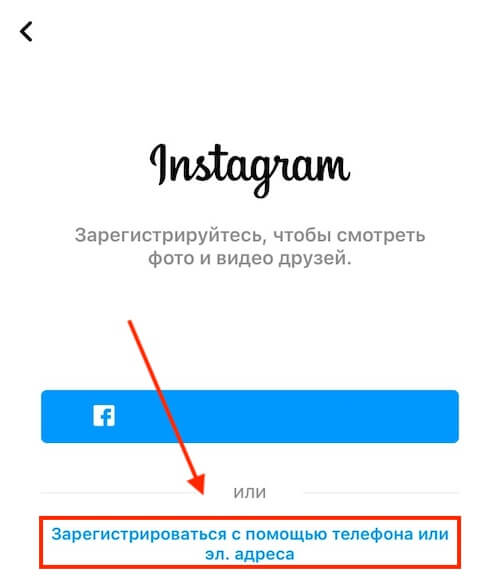
Шаг 1. Скачиваем приложение.
Для iPhone (iOs): заходим в магазин приложений (App Store) на телефоне, вводим в поисковую строку Инстаграм и скачиваем приложение.
Для остальных телефонов, с ОС Android: заходим в Google Play, таким же образом находим и устанавливаем Instagram.
Шаг 2. После этого, у вас на одном из экранов появится значок Instagram — кликаем на него. Открывается приложение и предлагает нам войти в существующий аккаунт или зарегистрироваться. Выбираем «Регистрация».
Шаг 3. Указываем номер телефона и/или почту, к которым будет привязан аккаунт.
Шаг 4. На указанную почту или телефон придёт код подтверждения, вводим его для подтверждения регистрации.
Шаг 5. Пишем своё имя, название компании или псевдоним.
Шаг 6. Придумываем пароль. Лучше придумать посложнее.
Шаг 7. Указываем дату рождения. Обратите внимание, что возраст должен быть больше 13 лет, иначе соцсеть не даст вам зарегистрироваться.
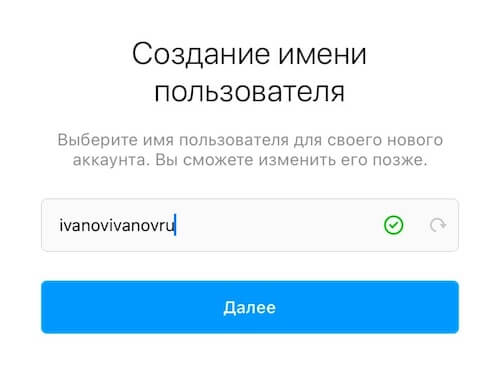
Готовы — вы великолепны!
Как зарегистрироваться в Инстаграм через компьютер: пошаговая инструкция
Веб-версия Инстаграм более урезанная, но она позволяет зарегистрироваться, редактировать профиль, просматривать контент других пользователей и комментировать. Практически всё, кроме постинга.
Итак, чтобы зарегистрироваться в Инсте с ПК:
Шаг 1. Открываем сайт: Instagram.com.
Шаг 2. Жмём «Зарегистрироваться».
Шаг 3. Придумываем имя пользователя и пароль, указываем номер телефона и/или почту.
Шаг 4. Указываем свой возраст. Ставим, чтобы было более 13 лет! Иначе не получится создать аккаунт.
Шаг 5. На указанный телефон/почту придёт код подтверждения, вводим его для подтверждения регистрации.
Если код не приходит, то жмём внизу экрана «Запросить новый код». Если и в этом случае код не пришёл, проверьте правильно ли вы указали номер телефона или почту.
Готово!
Лайфхак: Если у вас нет устройства с которого вы будете заходить в Инстаграм, вы можете публиковать фото и видео с помощью бесплатного сервиса — Креатор Студио. Это приложение создано Фейсбуком, компанией, которой принадлежит Инстаграм, поэтому это полность официальный и безопасный инструмент для постинга.
Почему не получается зарегистрироваться?
Если не получается зарегистрироваться и создать аккаунт, у этого может быть несколько причин.
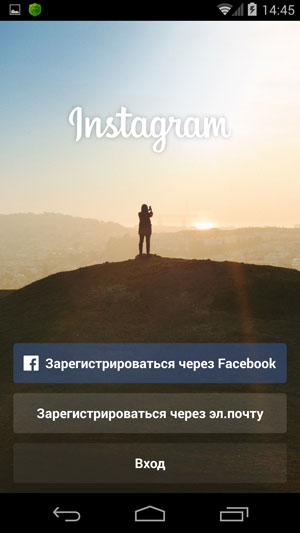
- Нельзя зарегистрироваться, если ваш возраст менее 13 лет.Важно: если вы регистрируете компанию, также не стоит в качестве возраста указывать возраст компании, особенно если она создана совсем недавно. Instagram просто не даст создать профиль.
- Ограничения на количество аккаунтов, которое можно зарегистрировать с одного устройства. Если Instagram ругается, что вы часто или слишком много регистрируете аккаунтов с одного телефона, попробуйте зарегистрировать новый аккаунт с компьютера.
- Многократные нарушения правил использования соцсети. Например, если вы злоупотребляли рассылкой спама, а Instagram за это удалял ваши аккаунты, то с созданием новых профилей могут возникнуть сложности. В этом случае, можно попробовать использовать прокси, чтобы скрыть свой IP.
Во-вторых, человеческий фактор: вы могли что-то пропустить или сделать неправильно, из-за этого не получается завершить регистрацию.
Вернитесь, попробуйте заново и перепроверьте каждый шаг.
Что делать после регистрации?
После регистрации вы можете начинать пользоваться Инстаграм.

- Для начала сделайте аву. Для этого подберите подходящую фотографию или картинку.
- Укажите своё имя в настройках профиля.
- Заполните раздел «О себе». Напишите кто вы, чем занимаетесь и чем можете быть полезны.
- Опубликуйте свой первый пост в Инстаграм.
- Выложите историю.
- Подпишитесь на своих друзей и знакомых.
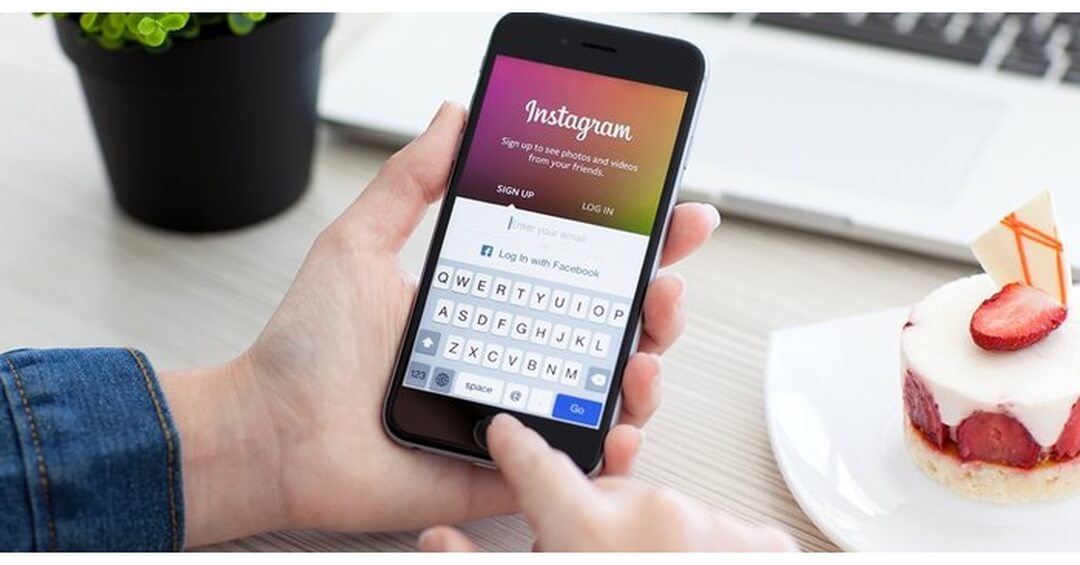
- Подключите бизнес-аккаунт (или аккаунт автора, если вы блогер).
- Продумайте и сделайте грамотное оформление профиля.
- Укажите способы связи на странице: адрес, телефон и прочее.
- Составьте контент-план — что и зачем вы будете публиковать каждый день.
- Подключите Шопинг-теги, если у вас интернет-магазин.
- Начинайте вести и продвигать аккаунт.
Заключение
Регистрация в Инстаграм — это самый первый и самый простой шаг, на который должен сделать каждый. С этого начинается путь к популярности, миллиону подписчиков или успешным продажам!
Как зарегистрироваться и войти в Инстаграм
В этой статье я покажу, как зарегистрироваться в Инстаграме и как войти на мою страницу с компьютера и телефона. Также мы научимся публиковать посты с фото из приложения и через браузер на ПК.
Содержание:
- Регистрация на телефоне
- Регистрация на компьютере
- Как войти на свою страницу
- На телефоне
- На компьютере
- Как добавить фото с телефона
- Как выложить фото с компьютера
Регистрация на телефоне
Инстаграм – это социальная сеть для публикации фотографий и видео. Предназначена она для телефонов и работает как приложение. Есть также компьютерная версия, но ее функционал ограничен.
Приложение для Android
Чтобы пользоваться Инстаграмом на Андроиде, сначала нужно скачать и установить официальное приложение. Сделать это можно по ссылке.
Или вручную:
- Открыть Play Маркет
- Напечатать в строке поиска инстаграм
- Установить приложение



После установки на экране телефона появится иконка Instagram.
Приложение для iPhone
Чтобы пользоваться соцсетью на Айфоне или Айпаде, сначала нужно установить приложение. Сделать это можно по ссылке.
Или вручную:
- Открыть App Store
- Напечатать поисковой строке instagram
- Нажать «Загрузить» или «Get».



После установки на экране появится иконка социальной сети.
Как зарегистрироваться на телефоне
Просто скачать приложение недостаточно – в нем еще нужно зарегистрироваться. Это бесплатно и занимает всего пару минут. Вы просто заполняете небольшую анкету, и система открывает личную страницу. Через нее и происходит работа в соцсети: публикация фото в видео, переписка и прочее.
Регистрация возможна одним из трех способов:
- Через номер мобильного
- По адресу электронной почты
- Через Фейсбук
Если у вас уже есть страница в Инстаграме, заново регистрироваться не нужно! Просто войдите в нее по инструкции ниже.
Способ 1: через номер мобильного
1. Запустите приложение и нажмите «Создать аккаунт».
2. В пункте «Телефон» введите свой номер мобильного вместе с кодом оператора и нажмите «Далее».
3. На указанный телефон придет смс-сообщение с кодом, который нужно вставить в приложение и нажать «Далее».
4. Заполните поля «Имя и фамилия» и «Пароль».
Пароль должен состоять из английских букв и цифр (не менее шести знаков). Запишите его в надежное место – это ваш доступ к странице.
Нажмите «Продолжить с синхронизацией контактов». Тогда соцсеть найдет страницы ваших друзей и знакомых по номерам из телефонного справочника.
5. Откроется приветственное окно, где вы можете оставить предложенное системой имя пользователя или изменить его.
6. Соцсеть предложит подключить Facebook для синхронизации контактов. Такое подключение поможет найти в страницы ваших друзей из Фейсбука. Этот шаг можно пропустить.
7. Далее Instagram предложит добавить фото профиля, но это можно сделать и позже.
Вот и все! Регистрация завершена и теперь у вас есть своя страничка в Инсте.
Способ 2: через электронный адрес
1. Запустите приложение Instagram. Нажмите на кнопку «Создать аккаунт».
2. Переключитесь на пункт «Адрес эл. почты» или «Эл. адрес», введите свой электронный ящик и нажмите «Далее».
3. Заполните поля «Имя и Фамилия» и «Пароль».
В пароле должно быть минимум шесть знаков, среди которых английские буквы и цифры. И не забудьте записать его в надежное место, ведь это ваш доступ в соцсеть!
Нажмите «Продолжить с синхронизацией контактов», чтобы Инстаграм смог найти страницы ваших друзей и знакомых.
4. Далее система показывает имя пользователя, которое она вам автоматически назначила. Его можно изменить или оставить как есть, нажав «Далее».
5. Затем соцсеть предложит подключить страничку в Facebook для синхронизации контактов. Можно это шаг пропустить.
6. Instagram предложит добавить фото профиля. Это можно сделать позже.
Вот и все – страница создана!
После регистрации необходимо подтвердить электронный адрес:
- Перейти на значок «Пользователь» внизу приложения (справа).
- Выбрать пункт «Отправить подтверждение».
- Перейти в почтовый ящик и открыть письмо от Instagram. Внутри него нажать на кнопку «Confirm Email Address»
- В приложении высветится уведомление об успешной авторизации.



Способ 3: через Facebook
Социальная сеть Инстаграм принадлежит компании Facebook. Так что если у вас есть там страничка, то в Инсте и регистрироваться не нужно – просто выполните вход.
Если пользуетесь приложением Facebook на телефоне, то, как только откроете Instagram, появится большая кнопка «Продолжить как …». Нажимаете на нее, назначаете пароль для входа и все – страница готова!
Если не пользуетесь приложением, то нажмите «Войти» — «Войти через Facebook» — введите данные от страницы в Фейсбуке – нажмите «Войти» и «Продолжить как…».


Затем останется только придумать пароль для входа.
Регистрация на компьютере
Инстаграм имеет и веб версию – сайт в интернете, который можно открыть через браузер. Поэтому даже если у вас нет смартфона, можно пользоваться соцсетью и с компьютера. Принцип такой же: регистрируетесь, получаете личную страницу и пользуетесь.
Правда, компьютерная версия ограничена: в ней меньше функций, чем в приложении. Но эти ограничения можно обойти. Как это сделать, я расскажу в конце статьи.
Регистрация на компьютере возможна одним из трех способов:
- Через номер мобильного
- По адресу электронной почты
- Через Фейсбук
Если у вас уже есть страница в Instagram, например, вы открывали ее с телефона, то заново регистрироваться не нужно! Просто выполните вход по инструкции ниже.
Способ 1: Через номер телефона
1. Перейдите на сайт instagram.com
2. Укажите данные для регистрации:
- Номер мобильного телефона и имя/фамилию
- Имя пользователя – это уникальное название будущей страницы. Можно не заполнять, тогда система подберет его автоматически.
- Пароль – код доступа к странице. Должен состоять из английских букв и цифр (не менее шести).
3. Введите проверочный код из смс.
Регистрация завершена.
Способ 2: через электронный адрес
1. Откройте сайт instagram.com
2. Заполните анкету с правой стороны:
- Адрес электронной почты и имя/фамилию
- Имя пользователя – это название страницы (англ.). Можно не заполнять и система подберет автоматически.
- Пароль – буквенно-цифровой код, который нужно придумать самостоятельно. В его составе должны быть только английские буквы и цифры.
3. Откроется профиль. Теперь его нужно активировать: зайти в электронный ящик, открыть письмо от Instagram и нажать «Confirm your email address».
Способ 3: через Фейсбук
1. Откройте сайт instagram.com
2. Нажмите на «Войти через Facebook».
3. Щелкните по «Продолжить как…»
4.Придумайте имя пользователя и пароль, нажмите на кнопку «Регистрация».
Имя пользователя – это уникальное название страницы в Инсте. Можно не указывать, тогда система назначит его автоматически. Пароль – это код для доступа к странице. Должен состоять из английских букв и цифр.
Вот и все – страница создана!
Как войти на свою страницу
На телефоне
В приложении. Нажмите на иконку Instagram на экране телефона. В первое поле введите данные от страницы — номер телефона, адрес электронный почты или имя пользователя. В следующее поле введите пароль и нажмите «Вход».
В том случае, если страница была открыта на Фейсбук, нажмите «Войти через Facebook».
Если все указано верно, откроется ваш профиль в Инсте.
В мобильном браузере. Чтобы войти в свой аккаунт без приложения, откройте браузер – программу для просмотра сайтов. Например, Google Chrome или Safari.
Перейдите на сайт instagram.com и нажмите на кнопку «Войти».
В поле номер телефона или электронный адрес введите ваши данные от Инстаграма. Если страница привязана к Фейсбуку, нажмите «Продолжить с Facebook» и введите данные от своей странички в этой соцсети.
Нажмите на кнопку «Войти» и, если все заполнено верно, откроется личный кабинет.
На заметку. В браузерной версии отсутствуют некоторые функции. Например, недоступен Direct.
На компьютере
1. Откройте сайт instagram.com
2. Нажмите на ссылку «Вход» внизу.
3. В поле номер телефона или электронный адрес введите ваши данные от Инстаграма. А в следующем поле – пароль от него.
Если страница привязана к аккаунту в Фейсбуке, нажмите на кнопку «Войти через Facebook».
Если все введено верно, то после нажатия на кнопку «Войти» загрузится ваш профиль в соцсети.
Как добавить фото с телефона
Из галереи (фотопленки)
Войдите на свою страницу и в главном меню нажмите на значок 
Нажмите на кнопку «Галерея».
Выберите изображение. Нажмите «Далее».
Откроется редактор фильтров. Через него можно изменить стиль изображения, яркость и контраст, выровнять и изменить детали.
Нажмите кнопку «Далее», после чего откроется окно настройки публикации.
- В верхней части можно добавить подпись к фотографии.
Например, хештеги. Для этого сначала напишите значок #, затем слово, по которому другие пользователи смогут найти ваше изображение в соцсети (#кот, #милота и т.п.). - Кнопка «Отметить людей» позволит вам отметить подписчиков на фото.
- Кнопка «Добавить место» укажет место, где был сделан снимок или любое другое на ваше усмотрение.
- Раздел «Также опубликовать» позволит разместить это фото в других ваших аккаунтах: Facebook, Twitter, Tumblr, Одноклассники. Но при условии, что профили привязаны к Instagram.
- Кнопка «Расширенные настройки» откроет дополнительные настройки публикации.
Чтобы снимок опубликовался, нажмите «Поделиться» (вверху). После этого изображение появится у вас и ваших подписчиков в ленте.
Как снять фото
Войдите на свою страницу, нажмите на иконку 
Выберите раздел «Фото» и соцсеть активирует камеру смартфона. Нажмите на круг посередине для съемки.
Откроется редактор фильтров. В нём вы сможете настроить яркость, контрастность, изменить детали и т.д. После чего нажмите «Далее».
Откроется окно публикации. В нём вы сможете настроить пост: добавить хэштеги, отметить людей, поделиться фото в других социальных сетях.
После проделанных операций нажмите «Поделиться» вверху и снимок отобразится у вас и ваших подписчиков в ленте.
Как снять видео
Войдите на свою страницу и в главном меню нажмите на 
Выберите раздел «Видео», и приложение откроет камеру смартфона. Нажмите на круг посередине и удерживайте его в момент видеосъемки.
Нажмите «Далее» вверху.
Откроется редактор Фильтров. В нём вы сможете воспользоваться встроенными цветовыми фильтрами, а также изменить обложку видеоклипа.
Нажмите «Далее» и, если нужно, настройте публикацию: добавьте хэштеги, людей, поделитесь видео в социальных сетях.
После проделанных операций нажмите «Поделиться» вверху. Видео отобразится у вас и ваших подписчиков в ленте.
Как выложить фото с компьютера
1. Перейдите на сайт instagram.com и войдите на свою страницу.
2. Нажмите внутри сайта правой клавишей мышки и выберите пункт «Просмотреть код».
3. В правой части экрана отобразится код страницы. Нажмите на иконку 
Откроется мобильная версия. Обновите ее, нажав F5 на клавиатуре, или правой кнопкой мыши внутри браузера – Обновить.
4. После обновления на экране появятся кнопки в нижней панели. Нажмите на 
5. Из окошка выберите фото для загрузки.
6. Если нужно, примените фильтр, добавьте подпись, геоданные, отметьте людей. Но можно этого не делать, а просто нажать «Далее» и «Поделиться».
В онлайн версии Инстаграма отсутствуют многие функции. Например, нельзя добавить фото и видео, переписываться в Direct. Кое-что можно вызвать через режим разработчика, но далеко не все.
Зато можно получить полную копию приложения с телефона. Для этого на компьютер нужно установить эмулятор Андроид. О том, как это сделать, читайте в статье «Как добавить фото в Инстаграм с компьютера» (часть про эмулятор).
Автор: Илья Курбанов